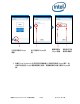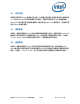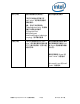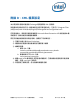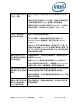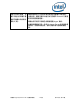Intel Unite Solution-Skype for Business Plugin Guide
商務用 Skype* 的 Intel® Unite™ 外掛程式指南 1.14 版 第 11 頁,共 20 頁
4. 如何在用戶端裝置上啟用商務用 Skype
在排定商務用 Skype 會議後,對顯示中樞的使用者名稱/exchange 帳戶發出邀請,且
顯示中樞 (安裝有外掛程式的顯示中樞) 接受會議邀請。
當會議參與者進入已排定並接受會議的 Intel Unite 解決方案會議室後,在會議開始前
10 分鐘,螢幕或顯示器會顯示線上會議訊息,並持續至會議結束。
1. 開啟 Intel® Unite™ app 並輸入顯示中樞上所顯示的 PIN。
2. 按一下 商務用 Skype。
3. 按一下加入,這麼做會讓顯示中樞加入商務用 Skype 會議。
4. 如有連接音訊或視訊裝置,而且商務用 Skype 可使用這些裝置,則連線到 Intel
Unite 應用程式的使用者可藉由按下顯示的圖示來控制這些裝置。
無線顯示您的畫面
1. 安裝 Intel Unite http://gotosolution/unite
2. 輸入 PIN
3. 按一下「展示」
4. 開始協同合作!
線上會議:物流會議 (下午 2:00 至 3:00)